Cómo convertir un PDF a código HTML
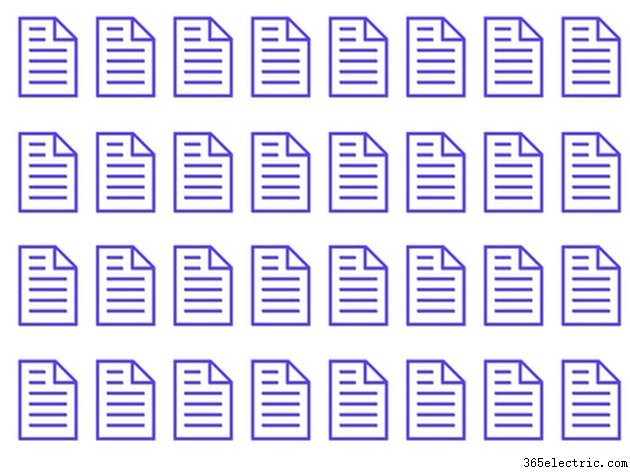
No a todo el mundo le gusta el formato PDF. Para algunas personas, los archivos PDF son demasiado lentos, demasiado grandes o demasiado difíciles de editar. Los archivos PDF ignoran la configuración del sistema y del navegador que puede preferir ver, como el tamaño de fuente y el color de fondo. También pueden tener restricciones que impidan la impresión, edición o copia. Además, el visor estándar, Adobe Reader, puede consumir muchos recursos del sistema cuando se está ejecutando. El código HTML es más ligero, más rápido y más fácil de administrar. Puede convertir archivos PDF a HTML de diferentes maneras.
Paso 1
Visite las Herramientas de conversión en línea de Adobe para PDF (ver Referencias). Puede elegir uno de los dos métodos de conversión:archivo adjunto de correo electrónico o formulario. Elija un archivo adjunto de correo electrónico si el archivo PDF está en un dispositivo de almacenamiento local, como un disco duro, CD o DVD. Envíe el archivo a pdf2html@adobe.com y se le enviará el HTML convertido. Elija la conversión de formulario si el PDF es un documento en línea. Ingrese la dirección web del archivo PDF, especifique HTML como formato y convierta. La versión HTML se mostrará en su navegador.
Paso 2
Utilice el visor de PDF integrado de Gmail. Guarde el PDF que desea convertir a código HTML en su computadora. Cree un nuevo mensaje de correo electrónico. Adjunte el archivo al mensaje. Envíalo a una cuenta de Gmail a la que tengas acceso. Abra el mensaje y haga clic en el enlace Ver debajo del archivo adjunto. Esto inicia el visor de PDF y muestra el archivo. Haga clic en "HTML simple" para convertirlo en una página web.
Paso 3
Instale un convertidor de PDF a HTML, como el convertidor gratuito Some PDF to HTML (ver Recursos). Estas aplicaciones son fáciles de usar y son más apropiadas para documentos confidenciales que no desea cargar en línea. Después de la instalación del programa, agregue el archivo PDF que desea convertir en código HTML y conviértalo. El resultado final se puede ver en cualquier navegador web. Pueden aplicarse restricciones al software de prueba. Puede eliminar las restricciones comprando la versión completa.
Consejo
Si la herramienta de conversión de formularios de Adobe no parece terminar de convertir, intente volver a cargar o actualizar la página. El archivo PDF debe mostrarse como una página web simple.
Cuando utilice la herramienta de conversión de archivos adjuntos de correo electrónico de Adobe, el documento convertido se le enviará en un archivo ZIP. Ábralo y haga doble clic en el archivo HTML para verlo en su navegador web predeterminado.
Advertencia
Si sus documentos contienen información confidencial, no debe utilizar una herramienta de conversión en línea. Lea los términos del acuerdo para cada servicio antes de usarlo.
La calidad de conversión varía de una herramienta a otra.
Los archivos convertidos pueden perder algo de formato e imágenes. La conversión de PDF a HTML funciona mejor con documentos simples.
